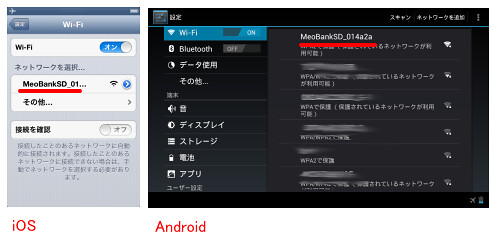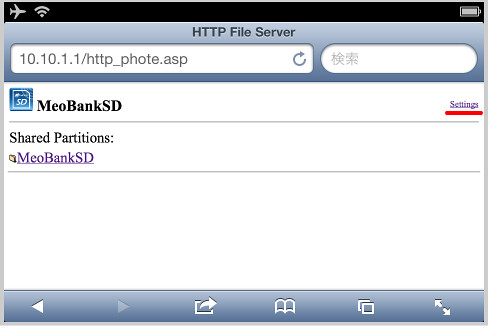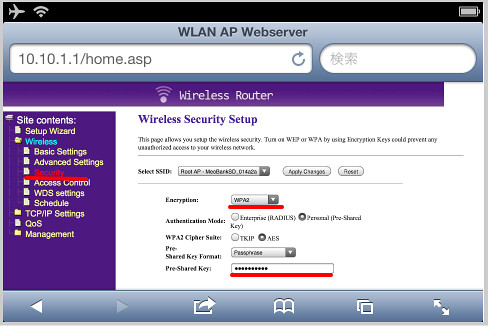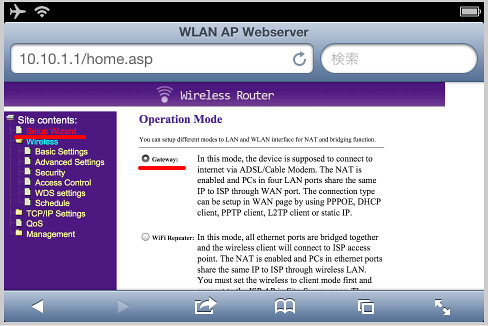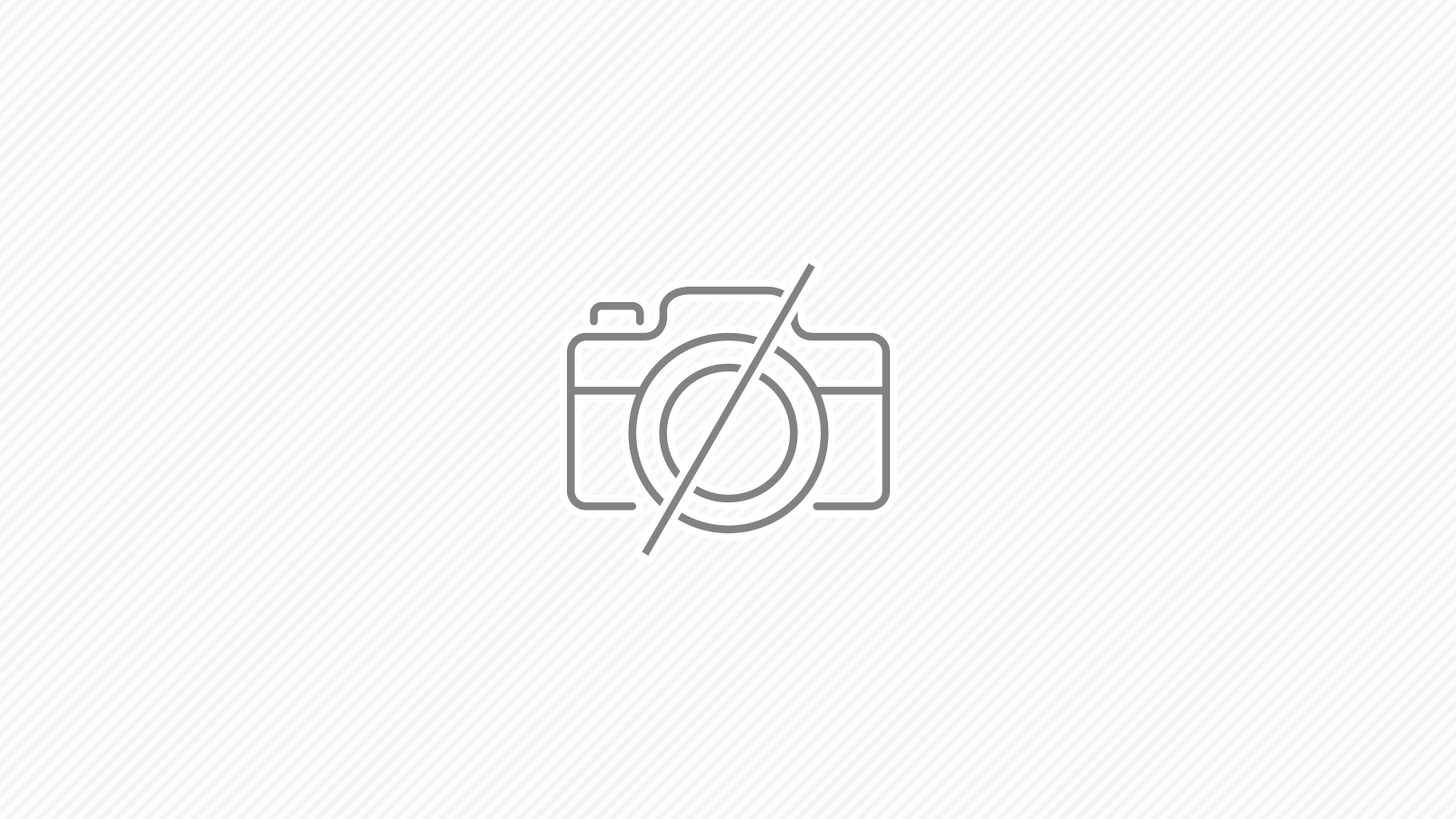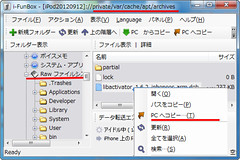本記事は広告およびアフィリエイトプログラムによる収益を得ています
MeoBankSDの初期設定
以下の2か所の設定を最初にすれば、それ以降は通常何もする必要はないかと思います。取説などもちょっとわかりにくい感じがしますが、設定の要点がわかれば5分もかからない、簡単な設定です。1.ネットワークパスワードの設定
初期設定ではパスワードなしで接続されるので、必ずネットワークパスワードの設定をしましょう。
2.ネットワークの設定(インターネットへの接続)
A.有線で無線LANルータとして使用
B.有線で無線アクセスポイント(ゲートウェイ)として使用
C.無線でWi-Fiリピータのとして利用
インターネット接続の為に利用したい場合は、上記の3つの方式があります。
自宅や出張先のホテルの有線LANケーブルに接続する場合は、通常Bの設定だと思います。
ケーブルで接続しないで、すでにある無線LANに接続したい場合は、Cの設定をすることになろうかと思います。
この記事では、Bの設定で記述しています。
取説にも書かれていますが、どれを選べばよいかわかりにくいので補足しました。
設定画面の入り方
MeoBankSDから始まるアクセスポイントを選んで接続します。最初はパスワードがないので選択するだけです。
その後、ブラウザ(Safariなど)を立ち上げます。そして、URLに、http://10.10.1.1/と入力してください。そうすると画面が出てきます。
右上の「Settings」をタップすると設定画面に入れます
1.ネットワークパスワードの設定
「Wireless」->「Security」をタップ・EncryptionをWPA2に変更
・Pre-Shared Keyにパスワードを入力(文字数は長めに設定したほうが良いでしょう)
「Apply Change」ボタンをクリックして反映させる。
Reboot Nowというのがでてきたら、それをタップして、機器(MeoBankSD)を再起動させる。
設定が終わると、Wi-Fiのアクセスポイント一覧でも、鍵マークがついてるのでパスワードがかかっていることがわかるかと思います。
2.有線で無線アクセスポイント(ゲートウェイ)として使用
「Setup Wizard」をタップ・Gatewayを選択
・DHCP Client(初期値のまま)
Gatewayの選択以降は、初期値のままで「Next]で最後の画面で「Finished」をタップすれば終了です。
補足
・SSIDも変更することは可能です。・本体のリセットSWを押すと、初期値に戻ると思います。
スポンサーリンク